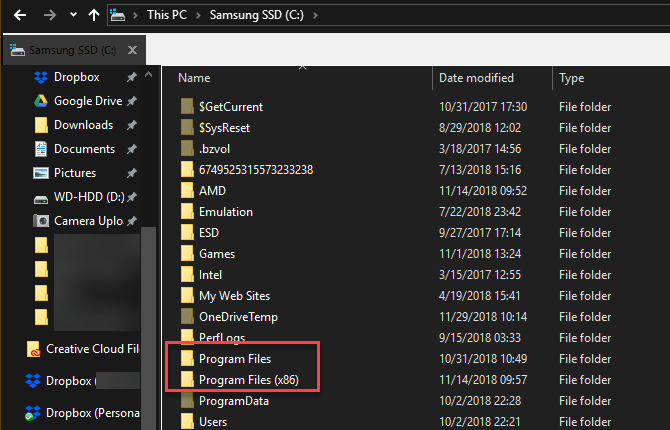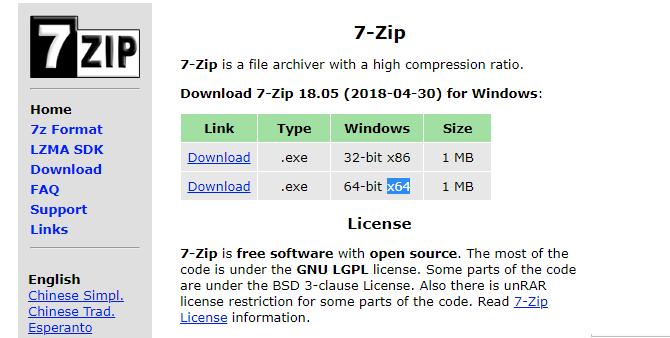В чем разница между 32-битной и 64-битной Windows?
Когда вы рассматриваете различные версии Windows, вы можете сначала подумать о выпусках Home или Pro. Хотя они действительно разные, есть еще один фактор, который разделяет версии Windows: система 32-битная или 64-битная?
Возможно, вы слышали термины 32-бит и 64-бит, но никогда не понимали их. Давайте посмотрим, откуда берутся эти обозначения и что они означают для вашей работы с Windows.
Что делает компьютер 32-битным или 64-битным?
Архитектура вашего компьютера 32-битная или 64-битная, зависит от процессора (ЦП) внутри вашего компьютера. Существует три уровня, каждый из которых может быть 32-разрядным или 64-разрядным: ЦП, ОС и программы. Ваш ЦП и ОС влияют на уровень выше них, поэтому, если у вас 32-битный ЦП, вы не можете установить 64-битную Windows. А в 32-битной Windows нельзя устанавливать 64-битные программы.
В настоящее время доминирующей архитектурой являются 64-битные процессоры. 32-разрядные процессоры устарели на современном рынке, поэтому, если у вас нет старого компьютера, скорее всего, ваш процессор 64-разрядный.
64-разрядные процессоры экспоненциально мощнее своих 32-разрядных предшественников, потому что они могут хранить и обрабатывать намного больше информации. Чтобы понять величину различий между 32-битной и 64-битной версиями, вам нужно немного разобраться в двоичном счете. В отличие от нашей десятичной системы счисления, которая имеет 10 возможных цифр на разряд, в двоичной системе их всего две: 0 или 1.
Таким образом, 32-битное число имеет 2^32 возможных адреса, или 4 294 967 296. И наоборот, емкость 64-битного числа составляет 2 ^ 64, или 18 446 744 073 709 551 616. Сравнение примерно 4 миллиардов байтов (около 4 гигабайт) с примерно 18 квинтиллионами байтов (около 18 миллиардов гигабайт или 16 экзабайт) демонстрирует огромную разницу.
Вы можете выбирать между 32-разрядной и 64-разрядной версиями Windows, которые Microsoft предоставляет при загрузке и установке ОС. Windows 11 доступна только в 64-разрядной версии ; От Windows 10 до Windows 7 доступны в обеих формах.
Чем отличается Windows между 32-разрядной и 64-разрядной версиями
Если вы используете 64-разрядный процессор, вам также необходимо использовать 64-разрядную версию Windows, чтобы воспользоваться ее расширенными возможностями. 32-разрядные версии Windows работают на 64-разрядных процессорах, но ограничены возможностями 32-разрядной ОС.
Вы не можете установить 64-разрядную версию Windows на 32-разрядный процессор. Однако 64-разрядная версия Windows обратно совместима с 32-разрядным программным обеспечением, как мы обсудим.
Есть два основных места, где вы заметите разницу между 32-битной и 64-битной версиями Windows. Во-первых, 32-разрядная версия Windows может использовать только до 4 ГБ ОЗУ (или меньше). Таким образом, если на вашем компьютере 16 ГБ оперативной памяти, но на нем установлена 32-разрядная версия Windows, на самом деле он не будет использовать более 4 ГБ.
Другое место, где вы найдете разницу, — это папка Program Files . В 32-разрядной версии Windows приложения будут устанавливаться только в папку Program Files . В 64-разрядных системах есть дополнительная папка Program Files (x86) для 32-разрядного программного обеспечения. Это связано с тем, что написание программного обеспечения для 32-битной архитектуры сильно отличается от написания его для 64-битной системы.
Когда программы хотят получить какую-то общую информацию, например библиотеки DLL, им нужно искать в правильном каталоге Program Files . Вот почему Windows хранит их отдельно. 32-битная программа понятия не имеет, что делать с 64-битной DLL.
Обратите внимание, что в Windows 32-разрядная версия называется x86, а 64-разрядная — x64.
В старых версиях Windows, таких как Windows 3.1, использовалось 16-разрядное программное обеспечение. 32-разрядные версии Windows обратно совместимы с этими устаревшими программами. Однако если у вас 64-разрядная машина, вы не сможете запускать архаичное 16-разрядное программное обеспечение. Вам придется эмулировать 32-битную операционную систему, чтобы запускать эти старые программы.
Кроме того, для 64-разрядной версии Windows требуются 64-разрядные драйверы устройств. Если у вас есть старый принтер или что-то, что предлагает только 32-разрядные драйверы, он не будет работать в вашей современной 64-разрядной системе.
Различия между 32-битными и 64-битными программами
Когда вы устанавливаете программное обеспечение, оно зависит от поставщика, получаете ли вы 32-разрядную или 64-разрядную версию. Некоторые разработчики предоставляют только 32-битную версию, иногда они позволяют вам выбирать, а третьи автоматически устанавливают нужную вам версию.
Если вы используете 64-разрядную версию Windows, вам следует всегда устанавливать 64-разрядные версии программного обеспечения. Но не беспокойтесь, если поставщик не предлагает 64-разрядную версию, так как 32-разрядная версия в большинстве случаев должна работать нормально. Например, популярные приложения, такие как Discord и Spotify, доступны только в 32-разрядных версиях.
64-битные версии программ, вероятно, не поразят вас повышенной скоростью. Однако они используют преимущества повышенной безопасности 64-битной архитектуры и могут одновременно использовать более 4 ГБ ОЗУ. Таким образом, они часто более стабильны и эффективны, чем их 32-разрядные аналоги, особенно для ресурсоемких программ, таких как видеоредакторы.
Следите за ссылками, такими как Версии или Выпуски, на страницах загрузки поставщиков, чтобы узнать, предлагают ли они 64-разрядную версию. Поскольку 32-разрядное программное обеспечение работает в любой системе, вполне понятно, что некоторые поставщики используют его по умолчанию.
Конечно, если вы работаете в 32-битной системе, вам подойдет только 32-битное программное обеспечение. Чтобы узнать больше, посмотрите, как запустить очень старое программное обеспечение на 64-битном ПК.
Я использую 64-битную или 32-битную Windows?
Теперь, когда мы обсудили различия между 32-разрядной и 64-разрядной версиями Windows, мы можем выяснить, используете ли вы 32-разрядную или 64-разрядную версию Windows.
В Windows 10 щелкните правой кнопкой мыши кнопку «Пуск» и выберите «Система». Вы также можете перейти в «Настройки» > «Система» > «О программе». Здесь вы увидите заголовок «Характеристики устройства».
Рядом с типом системы Windows указывает, является ли ваша установка 32- или 64-разрядной, а также архитектуру вашего процессора.
В Windows 7 и более ранних версиях щелкните правой кнопкой мыши «Компьютер» в меню «Пуск» и выберите «Свойства ». Используйте сочетание клавиш Win + Pause, чтобы открыть это меню в любой версии Windows. Вы увидите запись типа системы с вашей ОС и архитектурой процессора.
На обеих панелях также указана ваша установленная оперативная память. В 32-битной системе это будет означать что-то вроде 4 ГБ, если у вас установлено более 4 ГБ.
Можно ли обновить 32-разрядную Windows до 64-разрядной?
Архитектуры вашего процессора и операционной системы должны совпадать. Но если они этого не сделают, вы можете обновиться. Если вы используете 32-разрядную версию Windows 10 на 64-разрядном процессоре, следуйте нашему руководству по обновлению до 64-разрядной версии Windows.
Те, кто использует 32-разрядную версию Windows на 32-разрядном процессоре, не могут выполнить обновление на своем текущем оборудовании. Вам потребуется обновить процессор или приобрести новую машину, чтобы воспользоваться преимуществами 64-разрядной версии. Любой доступный сейчас компьютер должен включать 64-битный процессор и 64-битную Windows. Если вы соберете свой собственный ПК, любой современный процессор, который вы найдете, тоже будет 64-битным.
Теперь вы знаете, чем отличаются 32-разрядные и 64-разрядные версии
64-битные вычисления являются стандартом, но так было не всегда. Хотя Windows XP предлагала 64-битную версию, она вызывала головную боль из-за проблем с совместимостью, поэтому мало кто ей пользовался. Использование 64-разрядных систем не было слишком популярным до Windows 7, а 64-разрядные версии теперь являются стандартом для Windows 10 и Windows 11.
4 ГБ ОЗУ, что было непостижимым объемом, когда процессоры только разрабатывались, по-прежнему являются рабочим объемом памяти для легкого использования. Однако по мере того, как цены на компоненты продолжают падать, недорогие машины продолжают поставляться с большим объемом оперативной памяти. В конце концов, это сделает 32-битные системы полностью устаревшими.
В свою очередь, разработчики сосредоточатся на разработке 64-битного программного обеспечения, которое будет стандартом еще долгое-долгое время. Мы, вероятно, не достигнем этого потолка ОЗУ в течение десятилетий; только представьте, что вы могли бы сделать с терабайтом оперативной памяти!